Die Möglichkeit, Elemente zu positionieren, ist eine der besten Funktionen eines formular-generators. Damit können Sie schnell Felder hinzufügen und an beliebige Stellen im Formular verschieben. Es gibt einige verschiedene Möglichkeiten, Elemente in Ihrem Formular zu positionieren. Sehen Sie sich die folgende Liste an:
- Ziehen und Ablegen
- Verkleinern
- Erweitern
- In eine neue Zeile verschieben
- Zusammenführen mit der Zeile darüber
- Mehrere Felder zur gleichen Zeit verwalten
Ziehen und Ablegen
Ziehen und Ablegen ist der einfachste Weg, um Elemente auf Ihrem Formular anzuordnen. Sie brauchen nur mit der linken Maustaste zu klicken und dann das Element an die gewünschte Stelle im Formular zu ziehen.
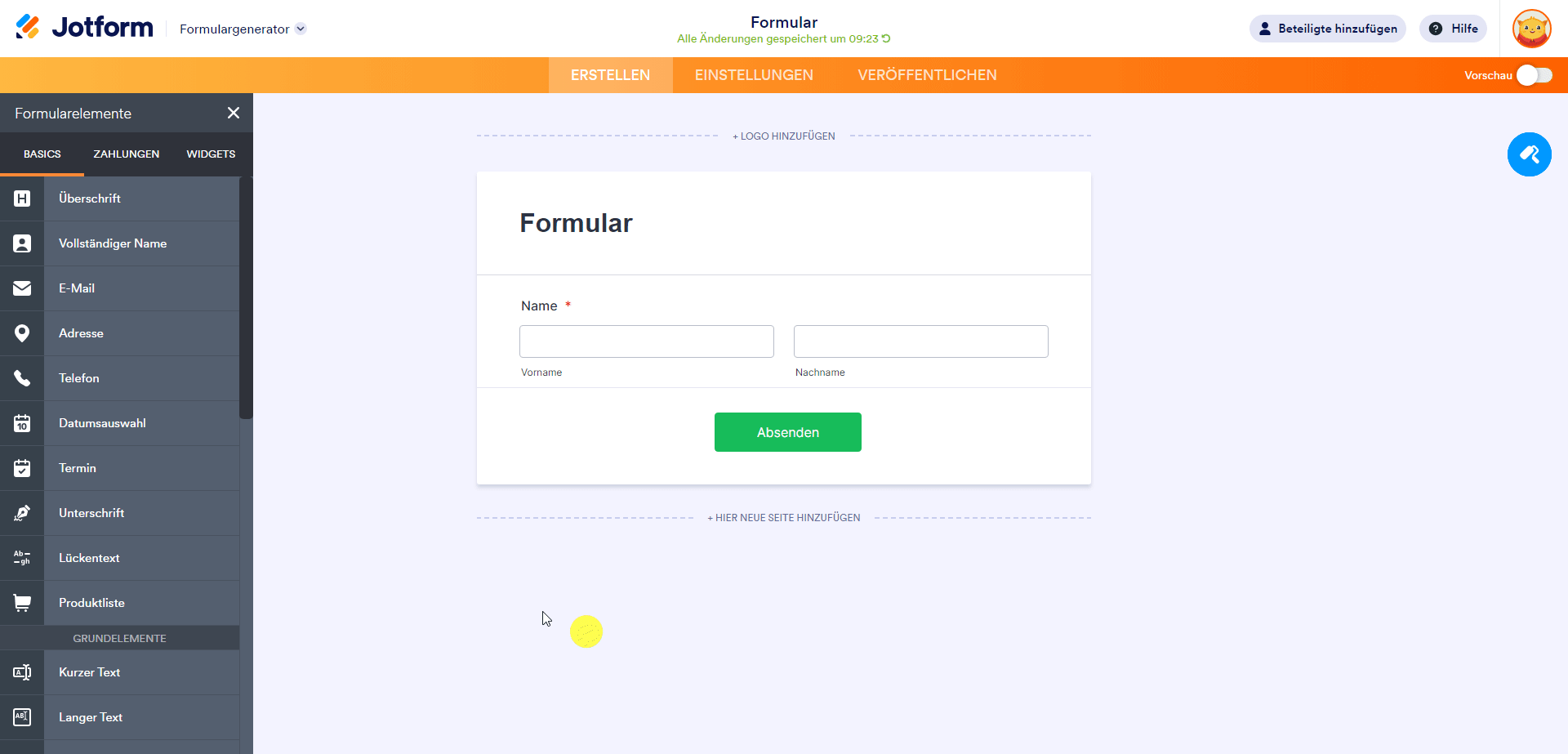
Verkleinern
Die Option Verkleinern eignet sich am besten, um mehrere Elemente in einer Zeile zu platzieren. Um ein Element zu verkleinern, öffnen Sie die Feldeigenschaften, gehen Sie auf die Registerkarte Erweitert und schalten Sie dann Verkleinern ein.
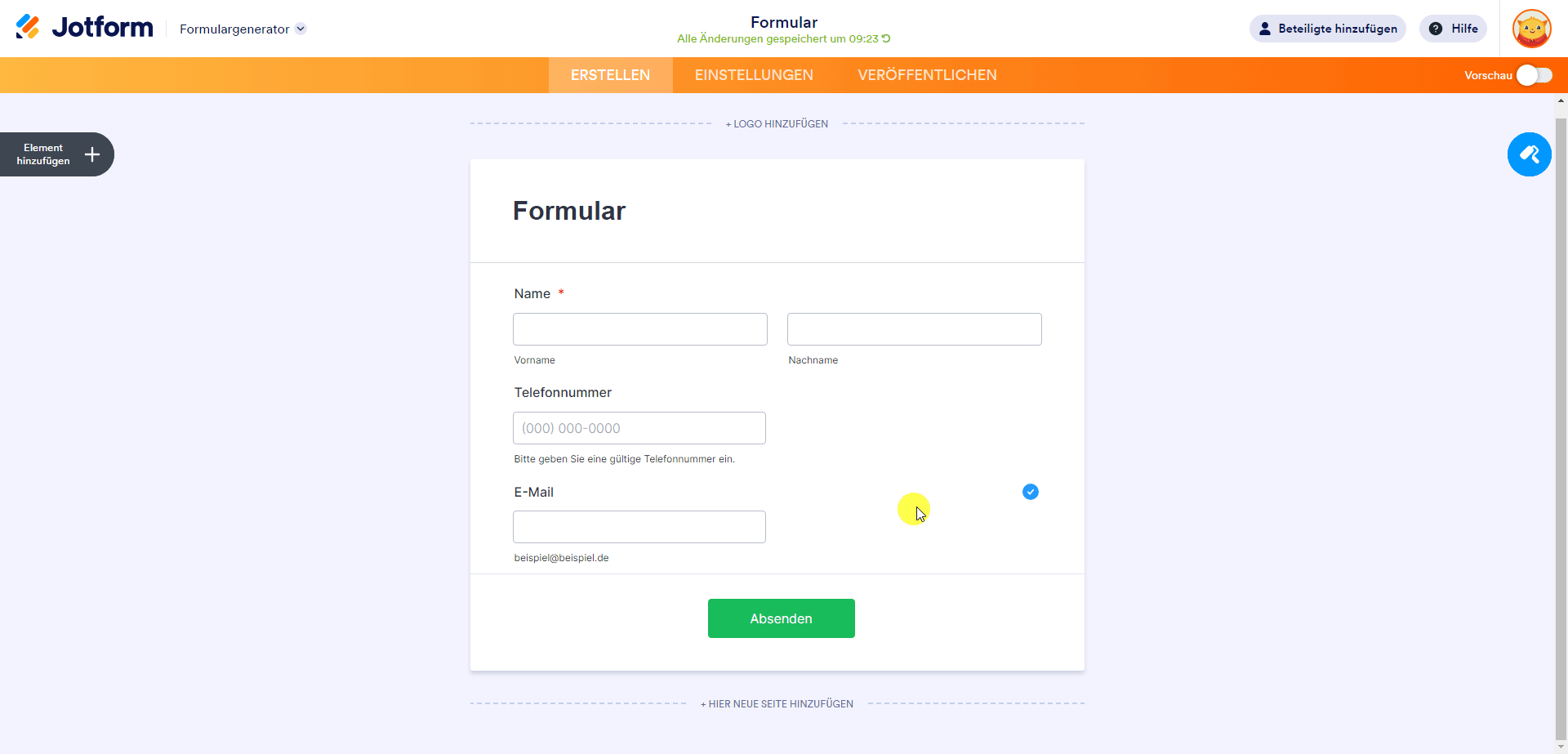
Wenn Sie ein Element schrumpfen, wird es auf die erforderliche Mindestbreite verkleinert. Wenn Sie mehrere Elemente nebeneinander schrumpfen, erscheinen sie auf der kleinstmöglichen Anzahl von Zeilen.
Verkleinern/Vergrössern
Ein Element wieder auf die volle Breite zu erweitern, ist genauso einfach. Gehen Sie zurück zur Registerkarte Erweitert der Elementeigenschaften und schalten Sie die Option Verlkeinern auf Aus.

In eine neue Zeile verschieben
Wenn Sie ein Element verkleinern, aber auf einer neuen Zeile belassen wollen, sollten Sie Auf eine neue Zeile verschieben auf Ein schalten, immer noch über die Registerkarte Erweitert der Elementeigenschaften.

Für das neue Standard-Thema werden beim Verkleinern von zwei Elementen im Formular-Generator diese automatisch in einer einzigen Zeile zusammengeführt, und je nach Formularbreite kann der Formular-Generator bei den anderen Themen drei oder mehr Felder zusammenführen. Siehe die folgende Anleitung zum Ändern Ihres Formular-Themas.
Zeilen zusammenführen
Angenommen, Sie sehen zwei Felder in einer Zeile und stellen fest, dass Sie lieber vier Felder pro Zeile hätten. Sie können die Zeilen zusammenführen, indem Sie die Option In eine neue Zeile verschieben deaktivieren. Auch hier gilt, dass Sie mit den alten Themen nur zwei oder mehr Zeilen haben können. Für das neue Standardthema müssen Sie eigene CSS-Codes einfügen, um drei oder mehr Felder in einer Zeile auszurichten. Kontaktieren Sie uns für Hilfe.
Multi-Tasking und ein Zeitsparer
Möchten Sie den benutzerfreundlichen Formular-Generator auf die nächste Stufe heben? Dann ist dies die richtige Option für Sie! Die Optionen zum Duplizieren, Entfernen, Anfordern und Aufheben sparen Zeit und lassen Sie mehrere Felder in einem Schritt anpassen. Wie funktioniert das? Sehen Sie sich diese vollständige Anleitung zur Verwaltung mehrerer Felder an.
Haben Sie noch Fragen? Bitte teilen Sie uns diese im Kommentarfeld unten mit oder gehen Sie zu unserem Support Center und erstellen Sie ein Ticket.


























































Kommentar abschicken: